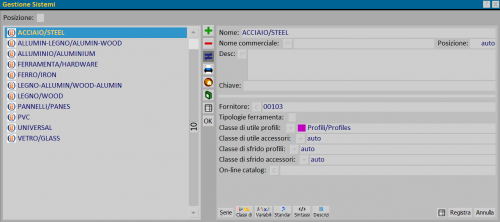Archivio Sistemi
Da Opera Wiki.
(Differenze fra le revisioni)
| Riga 5: | Riga 5: | ||
Quando per esempio dovete caricare un nuovo tipo di profilati, o di accessori, dovete prima inserire in archivio il nome del nuovo sistema (cioè la marca) ed i nomi di tutte le serie relative al nuovo sistema. | Quando per esempio dovete caricare un nuovo tipo di profilati, o di accessori, dovete prima inserire in archivio il nome del nuovo sistema (cioè la marca) ed i nomi di tutte le serie relative al nuovo sistema. | ||
| - | ==I tasti azione== | + | ==Sezione 1: I tasti azione== |
*Il pulsante [[File:+.png]] serve per iniziare il caricamento di una nuova registrazione. | *Il pulsante [[File:+.png]] serve per iniziare il caricamento di una nuova registrazione. | ||
*Il pulsante [[File:-.png]] serve per l’eliminazione di una registrazione dall’archivio. | *Il pulsante [[File:-.png]] serve per l’eliminazione di una registrazione dall’archivio. | ||
*Il pulsante [[File:modifica.png]] serve per la variazione dei dati di una registrazione. | *Il pulsante [[File:modifica.png]] serve per la variazione dei dati di una registrazione. | ||
| - | |||
*Il pulsante [[File:tastostampa2.png]] serve per stampare l'elenco dettagliato dei sistemi. | *Il pulsante [[File:tastostampa2.png]] serve per stampare l'elenco dettagliato dei sistemi. | ||
*Il pulsante [[File:tastoicone.png]] apre il quadro [[Gestione icone serie dei sistemi]], che consente l'inserimento delle icone inerenti il sistema e la serie prescelta. | *Il pulsante [[File:tastoicone.png]] apre il quadro [[Gestione icone serie dei sistemi]], che consente l'inserimento delle icone inerenti il sistema e la serie prescelta. | ||
*Il pulsante [[File:tastocataloghi.png]] apre il quadro [[Cataloghi tecnici|Gestione cataloghi tecnici]] che consente l'inserimento dei cataloghi inerenti il sistema e la serie prescelta. | *Il pulsante [[File:tastocataloghi.png]] apre il quadro [[Cataloghi tecnici|Gestione cataloghi tecnici]] che consente l'inserimento dei cataloghi inerenti il sistema e la serie prescelta. | ||
*Il pulsante [[file:tastoexcel.png]] consente di esportare il contenuto del quadro corrente in un documento in formato foglio di calcolo (es: Excel). Maggiori informazioni sull'utilizzo di questa funzionalità possono essere trovati nella [[Come usare un foglio di calcolo per esportare/importare dati in Opera|pagina dedicata]] | *Il pulsante [[file:tastoexcel.png]] consente di esportare il contenuto del quadro corrente in un documento in formato foglio di calcolo (es: Excel). Maggiori informazioni sull'utilizzo di questa funzionalità possono essere trovati nella [[Come usare un foglio di calcolo per esportare/importare dati in Opera|pagina dedicata]] | ||
| - | |||
| - | |||
| - | |||
{{BR}} | {{BR}} | ||
| - | + | ==Sezione 2: anagrafica del sistema== | |
*'''Nome''': È il nome (o marca) del sistema, come indicato nel catalogo. | *'''Nome''': È il nome (o marca) del sistema, come indicato nel catalogo. | ||
| Riga 30: | Riga 26: | ||
*'''Chiave''': In questo campo è possibile inserire delle chiavi di ricerca per questo sistema separandole con degli spazi. | *'''Chiave''': In questo campo è possibile inserire delle chiavi di ricerca per questo sistema separandole con degli spazi. | ||
| + | |||
| + | ==Sezione 3: dati commerciali == | ||
*'''Fornitore''': È il nome del fornitore dei materiali del sistema. Il programma potrà mettere automaticamente l’intestazione del fornitore nelle stampe d’ordine dei materiali. Vedi [[Archivio fornitori|Archivio fornitori]] | *'''Fornitore''': È il nome del fornitore dei materiali del sistema. Il programma potrà mettere automaticamente l’intestazione del fornitore nelle stampe d’ordine dei materiali. Vedi [[Archivio fornitori|Archivio fornitori]] | ||
| - | |||
| - | |||
*'''Classe di utile profili''': Tramite questo menu è possibile assegnare delle classi di utile per i profili. | *'''Classe di utile profili''': Tramite questo menu è possibile assegnare delle classi di utile per i profili. | ||
| Riga 46: | Riga 42: | ||
{{BR}} | {{BR}} | ||
| + | |||
| + | ==Sezione 3: i tasti azione == | ||
*Il pulsante [[File:tastoserie.png]]: serve per aprire [[Archivio Serie|l’archivio delle serie del sistema]]. La maggior parte dei sistemi, soprattutto di profilati, è suddivisa in varie serie, secondo la destinazione d’impiego, del tipo di tenuta, ecc.. Perciò è necessario che nell’archivio dei sistemi siano indicati i nomi, alcuni dati generali e i prezzi al Kg delle serie relative al sistema. | *Il pulsante [[File:tastoserie.png]]: serve per aprire [[Archivio Serie|l’archivio delle serie del sistema]]. La maggior parte dei sistemi, soprattutto di profilati, è suddivisa in varie serie, secondo la destinazione d’impiego, del tipo di tenuta, ecc.. Perciò è necessario che nell’archivio dei sistemi siano indicati i nomi, alcuni dati generali e i prezzi al Kg delle serie relative al sistema. | ||
Versione delle 12:25, 14 giu 2024
Questo archivio serve per l’inserimento o modifica delle marche di profili o di accessori. Quando per esempio dovete caricare un nuovo tipo di profilati, o di accessori, dovete prima inserire in archivio il nome del nuovo sistema (cioè la marca) ed i nomi di tutte le serie relative al nuovo sistema.
Indice |
Sezione 1: I tasti azione
- Il pulsante
 serve per iniziare il caricamento di una nuova registrazione.
serve per iniziare il caricamento di una nuova registrazione.
- Il pulsante
 serve per l’eliminazione di una registrazione dall’archivio.
serve per l’eliminazione di una registrazione dall’archivio.
- Il pulsante
 serve per la variazione dei dati di una registrazione.
serve per la variazione dei dati di una registrazione.
- Il pulsante
 serve per stampare l'elenco dettagliato dei sistemi.
serve per stampare l'elenco dettagliato dei sistemi.
- Il pulsante
 apre il quadro Gestione icone serie dei sistemi, che consente l'inserimento delle icone inerenti il sistema e la serie prescelta.
apre il quadro Gestione icone serie dei sistemi, che consente l'inserimento delle icone inerenti il sistema e la serie prescelta.
- Il pulsante
 apre il quadro Gestione cataloghi tecnici che consente l'inserimento dei cataloghi inerenti il sistema e la serie prescelta.
apre il quadro Gestione cataloghi tecnici che consente l'inserimento dei cataloghi inerenti il sistema e la serie prescelta.
- Il pulsante
 consente di esportare il contenuto del quadro corrente in un documento in formato foglio di calcolo (es: Excel). Maggiori informazioni sull'utilizzo di questa funzionalità possono essere trovati nella pagina dedicata
consente di esportare il contenuto del quadro corrente in un documento in formato foglio di calcolo (es: Excel). Maggiori informazioni sull'utilizzo di questa funzionalità possono essere trovati nella pagina dedicata
Sezione 2: anagrafica del sistema
- Nome: È il nome (o marca) del sistema, come indicato nel catalogo.
- Nome commerciale: È il nome commerciale (che compare nelle stampe) che è possibile eventualmente assegnare al sistema.
- Posizione: È possibile specificare una posizione numerica in modo che in fase di ricerca, i sistemi vengano elencati in base alla posizione. Anche in questa schermata è possibile visualizzarli in ordine di posizione attivando in alto la spunta nel campo Posizione.
- Descrizione: È l'eventuale descrizione da associare al sistema.
- Chiave: In questo campo è possibile inserire delle chiavi di ricerca per questo sistema separandole con degli spazi.
Sezione 3: dati commerciali
- Fornitore: È il nome del fornitore dei materiali del sistema. Il programma potrà mettere automaticamente l’intestazione del fornitore nelle stampe d’ordine dei materiali. Vedi Archivio fornitori
- Classe di utile profili: Tramite questo menu è possibile assegnare delle classi di utile per i profili.
- Classe di utile accessori: Tramite questo menu è possibile assegnare delle classi di utile per gli accessori.
- Classe di sfrido profili: Tramite questo menu è possibile assegnare delle classi di sfrido per i profili.
- Classe di sfrido accessori: Tramite questo menu è possibile assegnare delle classi di sfrido per gli accessori.
- On-line catalog: Permette di caricare un catalogo on-line tramite un Filtro esportazione dati
Sezione 3: i tasti azione
- Il pulsante
 : serve per aprire l’archivio delle serie del sistema. La maggior parte dei sistemi, soprattutto di profilati, è suddivisa in varie serie, secondo la destinazione d’impiego, del tipo di tenuta, ecc.. Perciò è necessario che nell’archivio dei sistemi siano indicati i nomi, alcuni dati generali e i prezzi al Kg delle serie relative al sistema.
: serve per aprire l’archivio delle serie del sistema. La maggior parte dei sistemi, soprattutto di profilati, è suddivisa in varie serie, secondo la destinazione d’impiego, del tipo di tenuta, ecc.. Perciò è necessario che nell’archivio dei sistemi siano indicati i nomi, alcuni dati generali e i prezzi al Kg delle serie relative al sistema.
- Il pulsante
 : consente di creare diverse tipologie di sconto abbinabili agli accessori e ai profili appartenenti ad uno stesso sistema.
: consente di creare diverse tipologie di sconto abbinabili agli accessori e ai profili appartenenti ad uno stesso sistema.
- Il pulsante
 : si utilizza per inserire delle variabili personalizzate sulla serie.
: si utilizza per inserire delle variabili personalizzate sulla serie.
- Il pulsante
 : si utilizza per personalizzare l’archivio attraverso la gestione di opzioni standard.
: si utilizza per personalizzare l’archivio attraverso la gestione di opzioni standard.
- Il pulsante
 : si utilizza per creare delle limitazioni o, più in generale, delle regole da utilizzare sui nomi degli articoli dell'archivio. Vedi Sintassi dei codici
: si utilizza per creare delle limitazioni o, più in generale, delle regole da utilizzare sui nomi degli articoli dell'archivio. Vedi Sintassi dei codici
- Il pulsante
 : apre il quadro Gestione descrizioni tipologie
: apre il quadro Gestione descrizioni tipologie